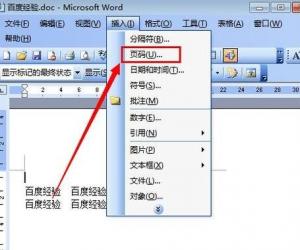win8开始屏幕怎么添加图标 win8开始屏幕添加图标方法教程
发布时间:2016-03-18 16:26:19作者:知识屋
win8开始屏幕怎么添加图标 win8开始屏幕添加图标方法教程。刚升级到win8系统的用户来说,丰富的磁贴应用让我们大饱眼福。其实在传统桌面中的图标也是可以固定到开始屏幕里,下面小编就分享下简单的设置方法吧。
win8开始屏幕添加图标方法教程:
1.在开始屏幕右击注明空白处,然后选择所有应用。

2.这里就可以看到我们电脑里的所有应用了,找到我们需要固定到开始屏幕的程序,比如说控制面板。

3.直接右击控制面板的图标,我们在下边的选项栏选择固定到开始屏幕即可。

4.如果想取消开始屏幕的固定的图标的话,直接右击图标然后选择取消固定就可以了哦。

以上就是win8开始屏幕怎么添加图标 win8开始屏幕添加图标方法教程的相关内容,希望各位都能学会如何添加。
(免责声明:文章内容如涉及作品内容、版权和其它问题,请及时与我们联系,我们将在第一时间删除内容,文章内容仅供参考)
知识阅读
软件推荐
更多 >-
1
 一寸照片的尺寸是多少像素?一寸照片规格排版教程
一寸照片的尺寸是多少像素?一寸照片规格排版教程2016-05-30
-
2
新浪秒拍视频怎么下载?秒拍视频下载的方法教程
-
3
监控怎么安装?网络监控摄像头安装图文教程
-
4
电脑待机时间怎么设置 电脑没多久就进入待机状态
-
5
农行网银K宝密码忘了怎么办?农行网银K宝密码忘了的解决方法
-
6
手机淘宝怎么修改评价 手机淘宝修改评价方法
-
7
支付宝钱包、微信和手机QQ红包怎么用?为手机充话费、淘宝购物、买电影票
-
8
不认识的字怎么查,教你怎样查不认识的字
-
9
如何用QQ音乐下载歌到内存卡里面
-
10
2015年度哪款浏览器好用? 2015年上半年浏览器评测排行榜!